Reiniciar Microsoft Surface Pro 4
Cómo reiniciar un Microsoft Surface Pro 4
Si notas que tu Microsoft Surface Pro 4 se cuelga, se queda bloqueado o “pensando” durante mucho tiempo, no reacciona, quizás porque esté sobrecargado y has pensado en reiniciar rápidamente para liberar su memoria RAM de 4 GB, en solo tres pasos te indicamos cómo reiniciarlo.
Un reinicio no borra ningún dato, solo consiste en apagar y encender de nuevo el dispositivo, si lo que deseas es borrar todo el contenido y restaurar de fábrica consulta el siguiente tutorial: Cómo restaurar un Microsoft Surface Pro 4.
Antes de reiniciar debes tener en cuenta que debes conocer el código PIN de la tarjeta SIM y el patrón o contraseña de desbloqueo del Surface Pro 4, ya que lo solicitará al volver a encenderse.
Tiempo estimado: 2 minutos.
1- Primer paso:
Para reiniciar tu Microsoft Surface Pro 4, pulsa el icono de inicio, se trata del icono que aparece en la barra de tareas en el extremo izquierdo con el icono de Windows.
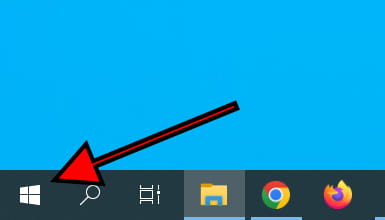
2- Segundo paso:
Pulsa el botón con el icono de encender / apagar para desplegar las opciones. Debe ser el primer botón que aparece desde la parte inferior.
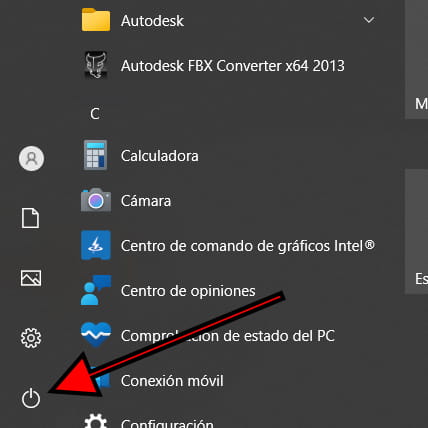
3- Tercer paso:
Se desplegará el botón mostrando el texto "Inicio/Apagado", pulsa sobre este botón para continuar.
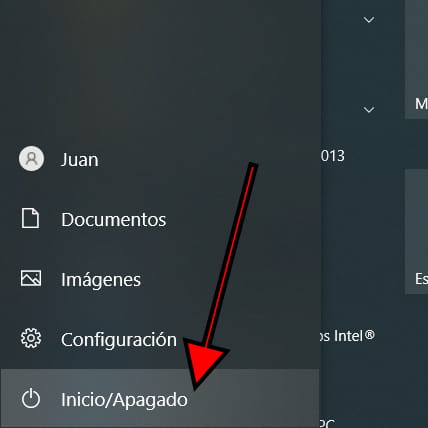
4- Cuarto paso:
Veremos tres botones "Suspender" (con el icono de una media luna), "Apagar" (con el icono de encender / apagar) y la opción que estamos buscando: "Reiniciar" (con un icono de una flecha haciendo un círculo hacia la izquierda). Pulsa sobre "Reiniciar" para reiniciar tu Microsoft Surface Pro 4, si tienes alguna aplicación abierta te pedirá confirmación para realizar el reinicio ya que necesita apagar y volver a encender el dispositivo.
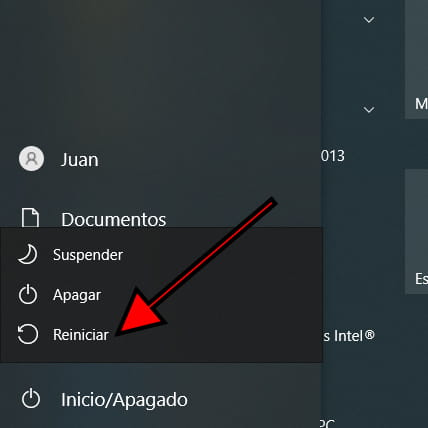
¿Cómo reiniciar el Microsoft Surface Pro 4 si no responde?
Si no puedes reiniciar el Microsoft Surface Pro 4 ya que se encuentra bloqueado y no funciona el método anterior debemos proceder a apagarlo y volver a encenderlo usando los botones físicos.
Para forzar un reinicio en tu Surface Pro 4 mantén pulsado el botón de encendido (o botón desbloqueo) durante al menos 8 segundos hasta que aparezca en la pantalla el logotipo de Microsoft o de Android y suelta el botón mientras se enciende de nuevo.
Si el aparato sigue sin responder y no puedes reiniciarlo, es posible que se encuentre sin suficiente batería, en ese caso conecta el Surface Pro 4 a su cargador e intenta de nuevo el procedimiento.
Si continúa sin responder y sin encenderse o ha entrado en un bucle es posible que algún componente interno como la placa base, memoria, la pantalla o incluso el botón de encendido se haya estropeado por lo que deberás repararlo o recurrir a la garantía.

